您好,登錄后才能下訂單哦!
您好,登錄后才能下訂單哦!
1.什么是Docker?

裝應用的容器
開發、測試、運維都偏愛的容器化技術
輕量級
擴展性
一次構建、多次分享、隨處運行
2.安裝Docker難不難?
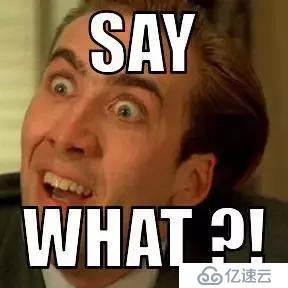
So easy!
此文看過之后,讀者一定會有一個docker環境
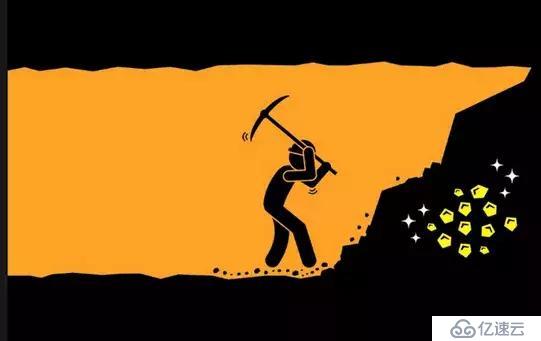
1.在Windows 10上安裝Docker
1.系統需求

2.下載安裝包
https://download.docker.com/win/stable/Docker%20for%20Windows%20Installer.exe
3.按照安裝向導next即可
4.運行
不會自動啟動
在開始菜單搜索Docker, 打開即可
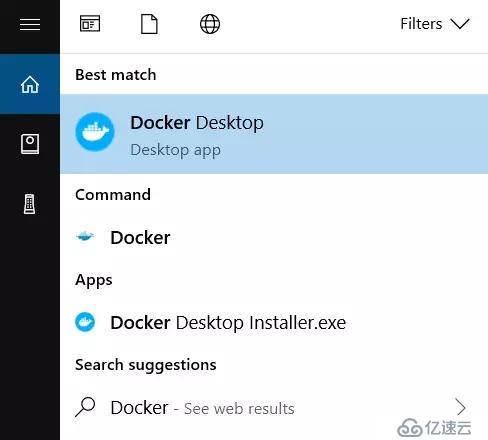
細節配置, 可參考這個鏈接(https://docs.docker.com/docker-for-windows/#docker-settings-dialog)
5.測試是否安裝成功
在CMD中運行如下命令, 有顯示版本號或者顯示"Hello from Docker!", 則代表安裝成功
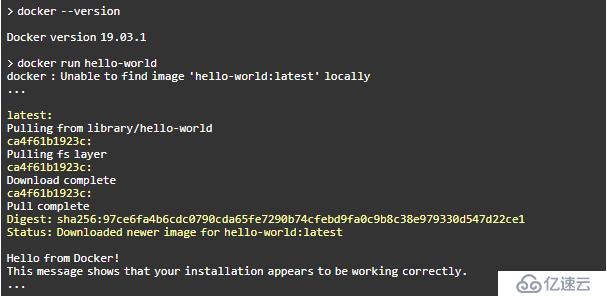
2.在Windows 老版本安裝Docker
1.在老版本Windows上安裝Docker需要滿足如下條件

下載Docker ToolBox安裝包
https://github.com/docker/toolbox/releases/download/v19.03.1/DockerToolbox-19.03.1.exe
2.安裝
檢測版本:對于Windows 8 或者 8.1, 打開任務管理器 -> 性能 -> 虛擬化已啟用
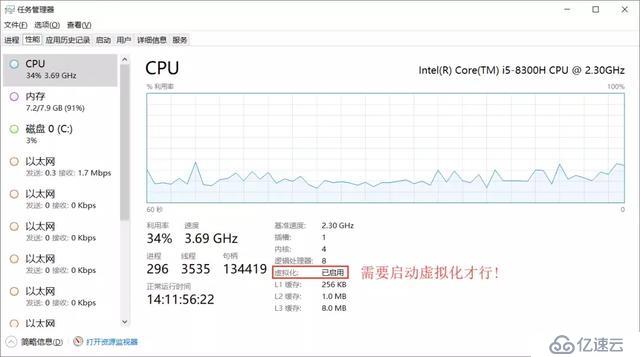
對于Windows 7可以使用這個工具去檢測是否開啟虛擬化https://www.microsoft.com/en-us/download/details.aspx?id=592
3.雙擊exe安裝包, 按照安裝向導next即可
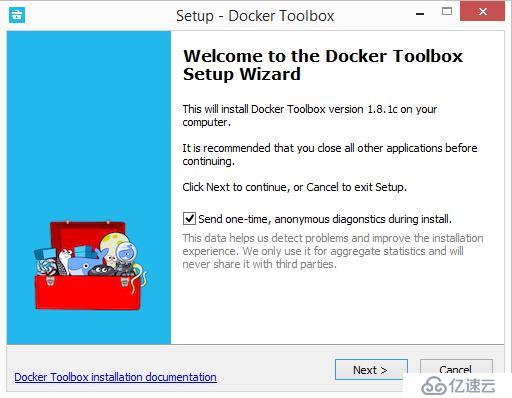
4.測試是否安裝成功
在桌面查找Docker QuickStart圖標雙擊開啟Docker
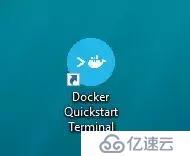
如果出現User Account Control 提示, 點擊是
會出現一個bash終端
運行docker run hello-world, 如果出現"Hello from Docker.", 則代表運行成功。
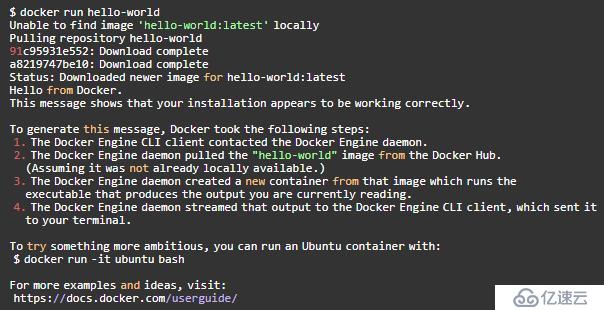

1.在Centos上安裝
1.linux內核版本依賴

可以使用如下命令查看

2.如果已安裝過Docker, 需要移除老版本的Docker

3.添加Docker repository yum源
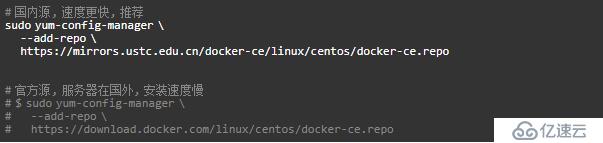
4.開始安裝Docker Engine

5.開啟Docker

6.驗證是否安裝成功

如果出現"Hello from Docker.", 則代表運行成功
7.如果在每次運行docker命令時, 在前面不添加sudo, 可以執行如下命令:

8.如果嫌上面安裝步驟麻煩, 可以運行如下腳本來安裝
注意:不能在生產系統中使用

2.在Ubuntu上安裝
1.linux內核版本依賴

可以使用如下命令查看

操作系統依賴, 如下版本都可以

2.如果已安裝過Docker, 需要移除老版本的Docker

3.使用Docker repository 來安裝
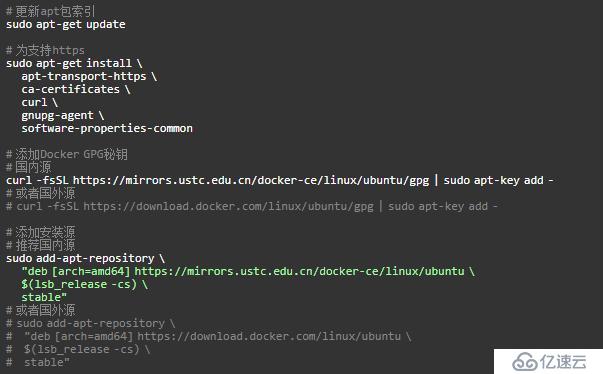
4.安裝Docker

5.開啟Docker

6.驗證是否安裝成功

如果出現"Hello from Docker.", 則代表運行成功
7.如果在每次運行docker命令時, 在前面不添加sudo, 可以執行如下命令:

1.在Ubuntu和Centos上安裝
install_docker_.sh
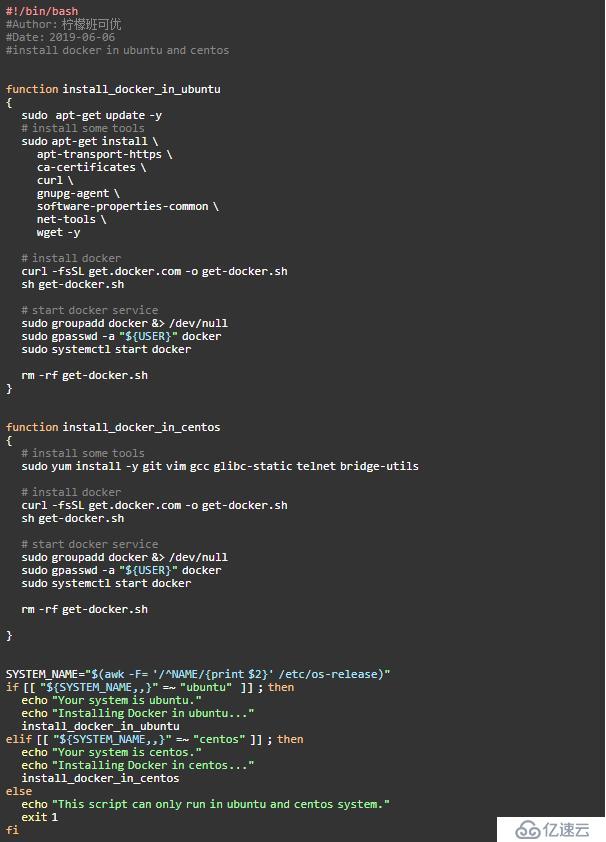
2.運行腳本

本文介紹了安裝docker的多種方式,相信總有一種適合你的。學習熱門的Docker容器化技術,安裝docker是第一步。
歡迎工作一到五年的Java工程師朋友們加入我的個人粉絲群(Java架構技術棧:728987924)群內提供免費的Java架構學習資料(里面有高可用、高并發、高性能及分布式、Jvm性能調優、Spring源碼,MyBatis,Netty,Redis,Kafka,Mysql,Zookeeper,Tomcat,Docker,Dubbo,Nginx等多個知識點的架構資料)
合理利用自己每一分每一秒的時間來學習提升自己,不要再用"沒有時間“來掩飾自己思想上的懶惰!趁年輕,使勁拼,給未來的自己一個交代!
免責聲明:本站發布的內容(圖片、視頻和文字)以原創、轉載和分享為主,文章觀點不代表本網站立場,如果涉及侵權請聯系站長郵箱:is@yisu.com進行舉報,并提供相關證據,一經查實,將立刻刪除涉嫌侵權內容。